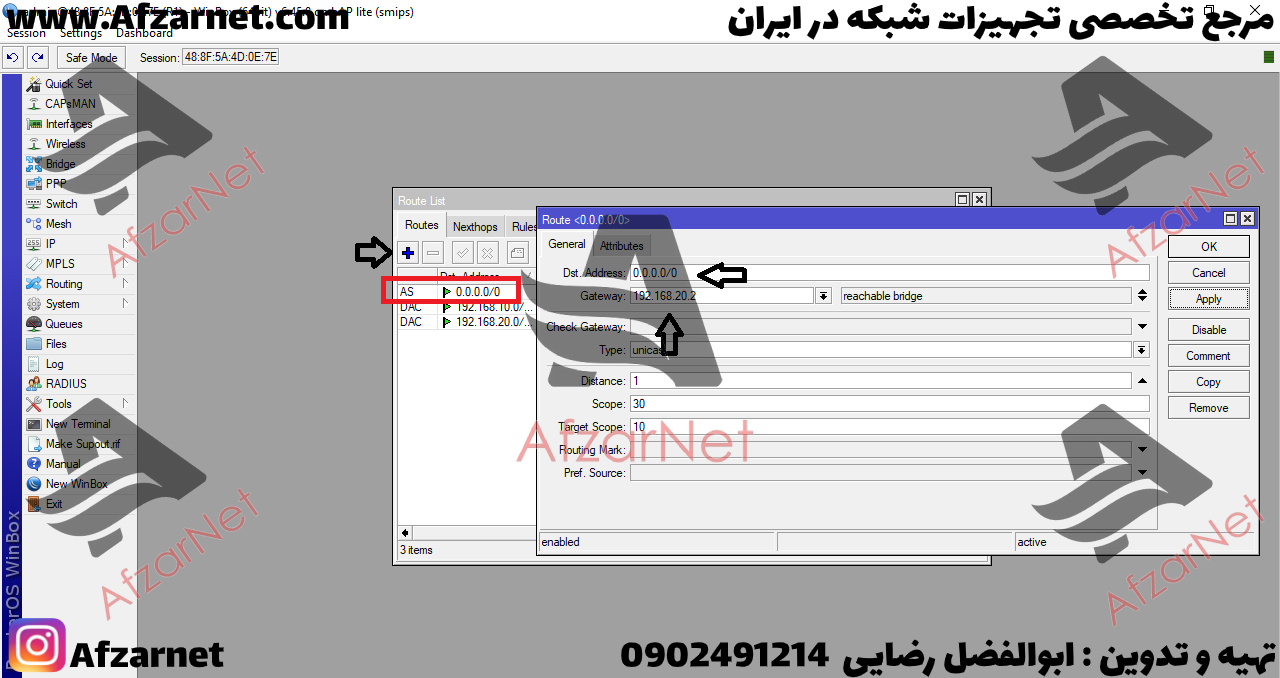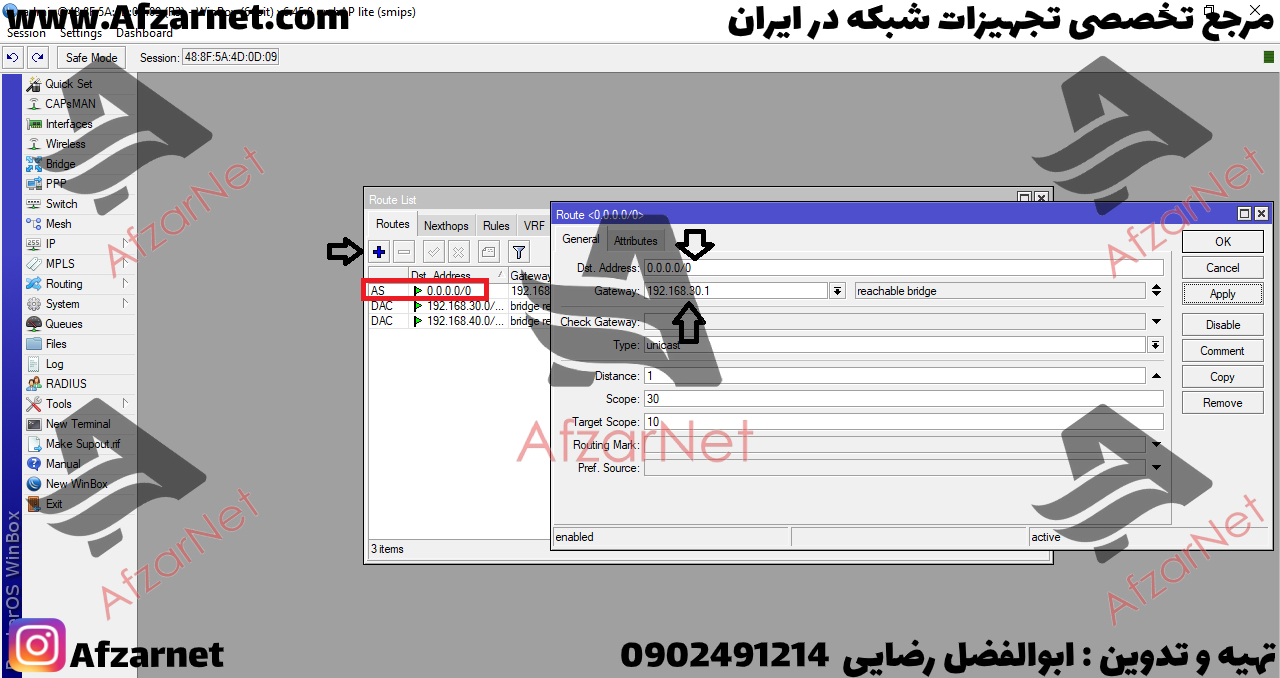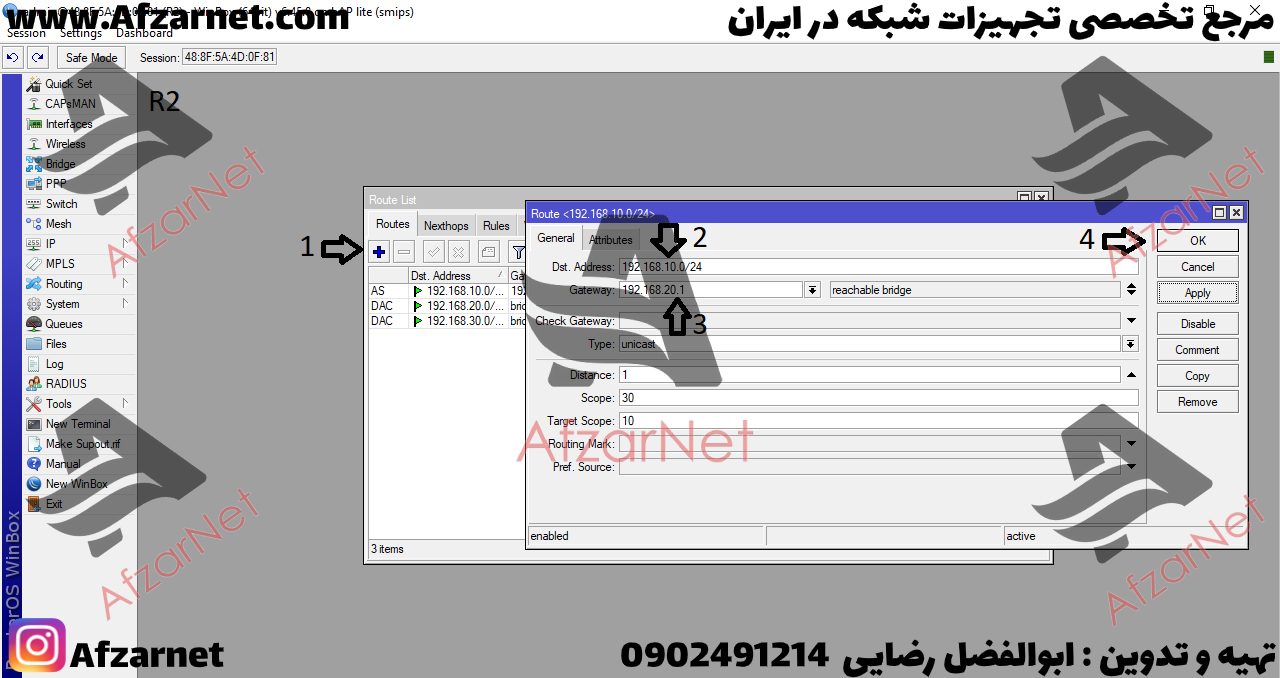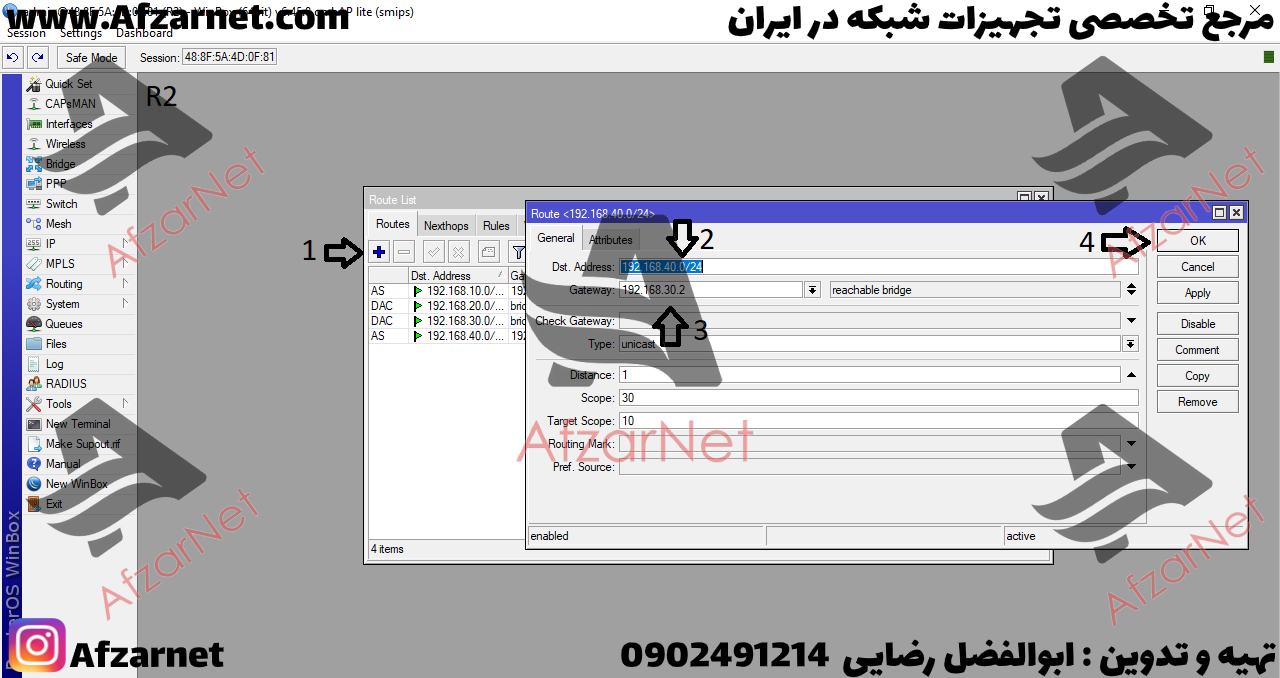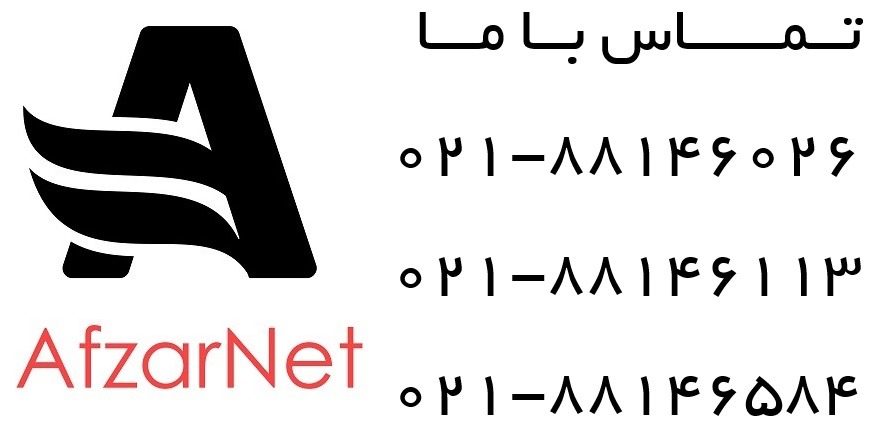
آموزش Default & Static Routing در میکروتیک – بخش ششم MTCNA

با درود فراوان به شما همراهان عزیز . در این مبحث آموزشی در قسمت ششم قصد دارم تا شمارو با نحوه تنظیمات Default & Static Routing در محصولات و روتر OS میکروتیک آشنا کنم . در سناریوی زیر شبکه ای را تصور کنید که در آن سه روتر میکروتیک وجود دارند و بنابر تصویر هر کدام از آنها دارای یک رنج شبکه می باشند که در روتر یک و سه ، دو نتورک به صورت Connected به آنها متصل شده اند و روتر دوم در میان آنها قرار گرفته است . در ابتدا هیچ کدام از آنها جز Connected که به روتر یک و سه متصل هستند ، آگاهی و شناخت به یکدیگر ندارند . در درس پیشین یاد گرفتید که چگونه از Static route برای اتصال روترهای خود به یکدیگر بهره برده و به آنها تفهیم کنید که چگونه با یکدیگر در ارتباط باشند . اما هدف از آموزش مبحث کنونی این است که ، ممکن است نتورک های گوناگونی وجود داشته باشد که برای اتصال آنها مجبور شوید روت های زیادی را بنویسید که امکان اشتباه شدن و وقت گیر بودن از مهم ترین معایب آن است . پس برای این که ارتباط راحت تر آنها را فراگیرید با من همراه باشید .
در ابتدا تصور من این است که شما درسهای گذشته را فرا گرفته اید و توانایی تغییر نام روتر و تخصیص IP به پورتهای گوناگون را دارید . اما برای راحتی کار اشاره ای کوچک به آن می کنم . برای تغییر نام روتر از مسیر زیر پیش بروید و به ترتیب طبق تصویر بالا نام های R1 , R2 , R3 را برای آنها بگذارید و پس از آن طبق رویه زیر برای هر کدام از روتر های خود IP های زیر را تعریف کنید .
System > Identity = change name to any name : برای تغییر نام روتر
: Ip > Addresses > choose add ( + ) = choose IP for interfaceبرای تغییر IP پورتها
R1 = EHT 2 = 192.168.10.1/24
R1 = ETH 3 = 192.168.20.1/24
R2 = ETH 2 = 192.168.20.2/24
R2 = ETH 3 = 192.168.30.1/24
R3 = ETH 2 = 192.168.30.2/24
R3 = ETH 3 = 192.168.40.1/24
در واقع اگر بخواهم به زبان ساده برای شما عزیزان شرح دهم می خواهیم از دو روت Default وStatic Route برای فهماندن رابطه بین آنها استفاده نمائیم . تصور کنید که در روتر 1 ما نتورکهای بسیار زیادی داشتیم که برای اتصال سایر روترها و درک آنها نسبت به هم دیگه می بایست تک تک برای هر کدام از آنها یک Static Route می نوشتیم اما با کمک Default Route در میکروتیک هم اکنون می توانیم کار را بسیار ساده کنیم . در این روت می توانیم تعریف کنیم که هر نتورکی که برای خودت نبود ( یعنی نتورک 10 و 20 ) انتقال بده به اولین پورت روتر بعد که به این کار در واقع تمام پکت هایی که برای این روتر نباشد انتقال پیدا می کند به روتر دوم که در وسط قرار گرفته است . برای روتر 3 نیز همین وضعیت را خواهیم داشت که باید به آن بفهمانیم که هر پکتی برای خودت نبود ( یعنی نتورک 30 و 40 ) انتقال بده به اولین پورت روتر بعدی حالا مقصد هر چه می خواهد باشد . برای روتر دوم که در بین مسیر است نمی توان این روت را تعریف کرد و می بایست از همان Static route بهره برد ، چرا که روتر اول و سوم منتهی به یک مسیر هستند و این روتر مسیرهای بیشتری را در بر دارد.
حالا برای کانفیگ کردن روتر های خود باید طبق روش زیر عمل کنید . اگر به یاد داشته باشید تنظیمات اولیه خود شامل تعریف IP و تخصیص نام را در بالا انجام دادیم . برای تنظیمات روتر اول وارد محیط کاربری آن شده و طبق تصویر زیر به قسمت مورد نظر می رویم .
( + )IP > Routes > Add
اگر خاطرتان باشد قرار بود برای روتر اول Default Route تعریف کنیم یعنی به آن بگوییم اگر پکتی برای تو ارسال شد و برای نتورک 10 و 20 که برای خودت است ، نبود انتقال بده به اولین پورت روتر بعدی که در این سناریو طبق تصویر اول روتر بعدی روتر دوم می باشد . برای نوشتن هر پکت باید از 0/0.0.0.0 استفاده نمود و برای انتخاب اولین پورت روتر بعدی در قسمت Gateway می بایست IP آن را نوشت . در این سناریو طبق تصویر اولین پورت روتر بعدی مختص به روتر دوم و اترنت دوم آن می باشد که IP تنظیم شده برای آن عبارت است از 192.168.20.2 و بعد از انجام مرحله فوق برای درک بهتر آن به تصویر زیر نگاه کنید . همان طور که در تصویر می بینید در کادر قرمز رنگ روت ما اضافه شد .
پس از انجام این مرحله باز هم همان طور که در ابتدا ذکر شد برای روتر سوم نیز همین مراحل را تکرار می کنیم . یعنی به آن بگوییم اگر پکتی برای تو ارسال شد و برای نتورک 30 و 40 که برای خودت است ، نبود انتقال بده به اولین پورت روتر بعدی که در این سناریو طبق تصویر اول روتر بعدی روتر دوم می باشد . برای نوشتن هر پکت باید از 0/0.0.0.0 استفاده نمود و برای انتخاب اولین پورت روتر بعدی در قسمت Gateway می بایست IP آن را نوشت . در این سناریو طبق تصویر اولین پورت روتر بعدی مختص به روتر دوم و اترنت سوم آن می باشد که IP تنظیم شده برای آن عبارت است از 192.168.30.1 و بعد از انجام مرحله فوق برای درک بهتر آن به تصویر زیر نگاه کنید . همان طور که در تصویر می بینید در کادر قرمز رنگ روت ما اضافه شد .
مراحل کار تا اینجا به درستی انجام شده و فقط تنظیمات مربوط به روتر دوم باقی مانده است . همان طور که اشاره کردیم برای این روتر می توانیم از Static route استفاده کنیم چرا که مسیر های آن منتهی به یک نتورک نیست . برای تنظیمات این روتر ابتدا به سناریو نگاه کنید . در دو طرف این روتر دو نتورک وجود دارد که هنوز توانایی ارتباط سایر روترها با آن ها میسر نشده است . یکی از آنها 192.168.10.0/24 و دیگری 192.168.40.0/24 می باشد ، پس برای ارتباط این دو باید دو Static route در روتر دوم میکروتیک خود بنویسیم و به زبان ساده اگر بخواهم بگویم باید به آن بگوییم که اگر پکتی به مقصد نتورک 10 به دستت رسید انتقال بده به اولین پورت روتر بعد که در این سناریو اترنت 3 روتر اول با IP 192.168.30.1 می باشد و به همین ترتیب برای نتورک 40 عمل می کنیم . یعنی به روتر دوم خود باید بگوییم ، اگر پکتی برای مقصد نتورک 40 بود انتقال بده به اولین پورت روتر بعدی که در اینجا با توجه به سناریو اترنت 2 روتر سوم با IP 192.168.30.2 خواهد بود . حال برای درک بهتر مطلب به تصاویر زیر نگاه کنید تا درک بهتری نسبت به آن داشته باشید .
در مرحله بعد هم طبق توضیحی که داده شد یک روت دیگر برای نتورک 40 باید نوشت و کار تمام است . پس از انجام مرحله فوق ارتباط شما به طور کامل برقرار است و می توانید پینگ شبکه خود را برقرار نمائید . در صورتی که با مشکلی مواجه بودید مراحل را یک به یک از اول انجام دهید و این اطمینان را به شما خواهم داد که مشکل برطرف خواهد شد .
برای دیدن سایت شرکت میکروتیک اینجا کلیک کنید .
برای دیدن همه محصولات میکروتیک اینجا را کلیک کنید .